マックの標準ブラウザーといえば、買えば付いてくるSfariなのですが、みんなと同じ物を使うのも面白くないし、もしかしたらメジャーな物より使いやすいかもしれ
ません。
食わず嫌いは止めて、とりあえず使ってみませんか。
ウィンドウズ版もありますから、同じように使えますよ。
FireFoxの最新版はこちら
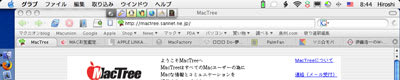
一番の特長は、機能の拡張ができる事なのです。
私が使っているのは
FoxyTunes・・・iTunesの操作がFireFoxからできます
Scrapbook・・・表示画面を保存
CTC・・・マウス長押しで出てくるメニューにタブ削除を追加
Save Image Folder・・・選択した画像の保存
Print Image・・・選択した画像の印刷
Forecastfox・・・画面の下の方に天気予報の表示
Fasterfox・・・表示を速くするらしいですが、じっさいは不明?
Stylish・・・表示をかえるのですが、研究中
East Asian Translator・・・英語、韓国語、中国語を翻訳
「新しい機能拡張入手」をクリックすれば、最新版からお薦めまで、山のように登録されていますから、面白そうな拡張で「インストール」をクリックして、FireFoxを終了、起動すればインストールされています。
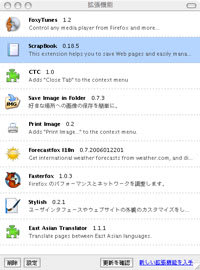
FoxyTunes、Forecastfoxはこのように表示されています

コンテキストメニューで画面をスクラップするScrapBook機能

こんな風に保存されます。ファイルとして書出しもできます

「ログイン」、「もどる」のボタンがまるっきりの四角でかっこ良くないです。
ウインドウズのボタンはこんな風で、とってもビジネスライクな感じなのですが、マックを使っている身には、ちょっと落ち着きませんので、雰囲気を変えたくなります。
FireFoxyはここからダウンロード

ちょっと雰囲気が変わりました。
使い勝手は一緒ですけど、気持ちよく使うという事は、こんなところの心遣いも大事ですよね。

決定的にこちらがいいですよ、ってことはないのですが、いろいろと楽しむのもパソコンの魅力のうちです。
英語版が多いのでわかりにくいところもあるのですが、インストールしただけで壊れるわけでもありませんし、削除も簡単ですから、好奇心のおもむくまま楽しんでいただければと思います。
面白い拡張機能があればお知らせください。
ません。
食わず嫌いは止めて、とりあえず使ってみませんか。
ウィンドウズ版もありますから、同じように使えますよ。
FireFoxの最新版はこちら
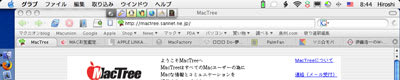
一番の特長は、機能の拡張ができる事なのです。
私が使っているのは
FoxyTunes・・・iTunesの操作がFireFoxからできます
Scrapbook・・・表示画面を保存
CTC・・・マウス長押しで出てくるメニューにタブ削除を追加
Save Image Folder・・・選択した画像の保存
Print Image・・・選択した画像の印刷
Forecastfox・・・画面の下の方に天気予報の表示
Fasterfox・・・表示を速くするらしいですが、じっさいは不明?
Stylish・・・表示をかえるのですが、研究中
East Asian Translator・・・英語、韓国語、中国語を翻訳
「新しい機能拡張入手」をクリックすれば、最新版からお薦めまで、山のように登録されていますから、面白そうな拡張で「インストール」をクリックして、FireFoxを終了、起動すればインストールされています。
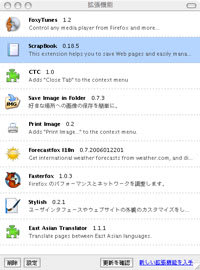
FoxyTunes、Forecastfoxはこのように表示されています

コンテキストメニューで画面をスクラップするScrapBook機能

こんな風に保存されます。ファイルとして書出しもできます

「ログイン」、「もどる」のボタンがまるっきりの四角でかっこ良くないです。
ウインドウズのボタンはこんな風で、とってもビジネスライクな感じなのですが、マックを使っている身には、ちょっと落ち着きませんので、雰囲気を変えたくなります。
FireFoxyはここからダウンロード

ちょっと雰囲気が変わりました。
使い勝手は一緒ですけど、気持ちよく使うという事は、こんなところの心遣いも大事ですよね。

決定的にこちらがいいですよ、ってことはないのですが、いろいろと楽しむのもパソコンの魅力のうちです。
英語版が多いのでわかりにくいところもあるのですが、インストールしただけで壊れるわけでもありませんし、削除も簡単ですから、好奇心のおもむくまま楽しんでいただければと思います。
面白い拡張機能があればお知らせください。















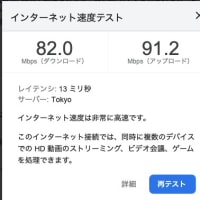
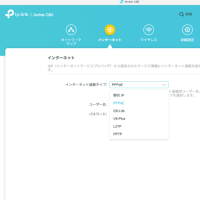



その時は
http://www.apple.com/jp/downloads/macosx/internet/cookieselector.html
これで必要なクッキーを保護し、あとは削除。
文字色と背景色の見やすい組み合わせは、このソフトで
http://www.apple.com/jp/downloads/macosx/internet/colorselector.html
白色文字と背景色の組み合わせの時に使っています。